Opciones de generar informes de la actividad de clientes
Volver al resumen de la vista de familias
Los profesionales pueden generar varios informes para los clientes a los que están conectados en OurFamilyWizard. Use los siguientes tutoriales para aprender cómo ejecutar los informes principales disponibles a través de su cuenta profesional de OurFamilyWizard.
En este tutorial:
Informes de inicios de sesión
Los informes del historial de inicios de sesión están disponibles para todos los padres y niños para las familias a las que se les ha otorgado acceso profesional. Los informes de inicios de sesión para los padres a los que tiene acceso incluirán información de la dirección IP para cada sesión. Si el otro padre de la familia no le ha otorgado acceso, su informe solo incluirá fechas y horas para cada sesión.
- Ingrese al modo de la vista de clientes desde la sección de Mis Casos.
- Desde el menú de navegación principal, haga clic en Historial. Se lo dirigirá a una página donde verá los últimos detalles del inicio de sesión para cada cuenta asociada con la familia.
- En el menú desplegable ubicado debajo de la última información de inicio de sesión, seleccione la cuenta para la que desea generar un informe del historial de inicios de sesión. Haga clic en Crear Informe.
- Se abrirá una vista previa del informe. Haga clic en Imprimir para descargar una copia del informe en su dispositivo.
Informes del Diario
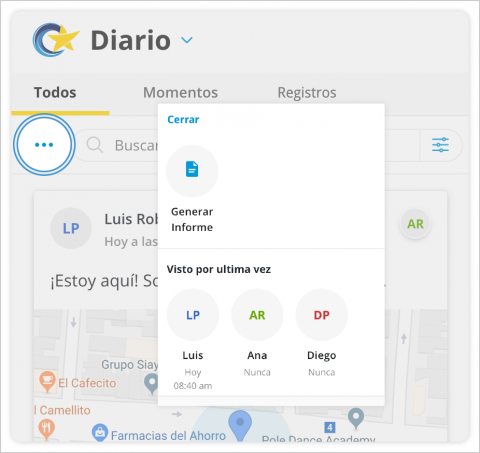
Los informes del Diario facilitan la exportación de los Registros de Ubicación y Momentos de la cuenta de un cliente. Los informes del Diario mostrarán todos los detalles más importantes de las entradas del Diario, incluido cuando se creó una entrada, información sobre ubicaciones etiquetadas a la entrada y mucho más.
Hay dos formas de crear un informe de diario: utilizando la herramienta de Generar Informe o seleccionando entradas individuales para imprimir desde la navegación principal del diario.
Herramienta de Generar Informe
- Ingrese al modo de la vista de clientes desde la sección de Mis Casos.
- Desde el menú de navegación principal, haga clic en Diario.
- Haga clic en los tres puntos ubicados a la izquierda de la barra de búsqueda y seleccione Generar Informe en la ventana que aparece.
- Elija los filtros que desea para su informe. Cuando esté listo, haga clic en Generar informe. Verá un mensaje de confirmación de que su informe se generó correctamente.
- Salga del modo de vista de este cliente, navegue a la sección de Mensajes de su propia cuenta y busque en la carpeta de Notificaciones para un nuevo mensaje titulado "Informe Generado".
- Haga clic en el enlace dentro del mensaje para abrir el informe.
Imprimir desde la lista de Diarios
- Ingrese al modo de la vista de clientes desde la sección de Mis Casos.
- Desde el menú de navegación principal, haga clic en Diario. Se lo dirigirá a la página principal del Diario donde puede buscar la(s) entrada(s) que desea incluir en su informe. Las funciones de filtros y búsqueda pueden ayudarlo a localizar entradas rápidamente.
- Haga clic en cada una de las entradas para incluir en su informe.
- Si desea imprimir solo una entrada, haga clic en la entrada en la lista de entradas en la columna izquierda. La entrada se resaltará en azul una vez seleccionado.
- Si desea imprimir varias entradas, mantenga presionada la tecla Command (⌘) en su teclado. Luego, haga clic en cada una de las entradas que desea incluir en su informe. Cada uno se resaltará en azul una vez seleccionado.
- Haga clic en el icono de Imprimir. Aparecerá una ventana emergente para confirmar que su informe se generó correctamente. Luego, salga del modo de la vista de este cliente para regresar a su cuenta profesional.
- Navegue a la sección de Mensajes y busque en su carpeta de Notificaciones para un mensaje nuevo titulado "Informe Generado". Abra este mensaje y haga clic en el enlace para ver y descargar su informe en PDF.
- Siga las instrucciones de su navegador web para descargar o imprimir el informe.
Informes de las solicitudes del Intercambio de horario
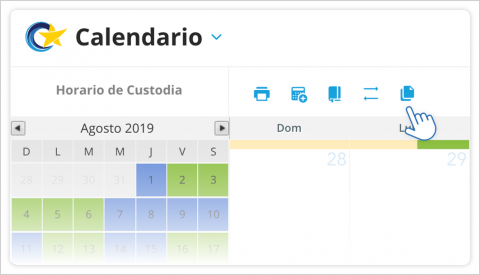
Los informes de las solicitudes de la herramienta Intercambio de Horario brindan un historial detallado de todas las solicitudes para hacer un intercambio del tiempo de crianza, incluidos los motivos proporcionados para las solicitudes, fechas y horas y respuestas.
- Ingrese al modo de la vista de clientes desde la sección de Mis Casos.
- En el menú de navegación principal, haga clic en Calendario.
- Haga clic en el icono de Informe ubicado en la parte superior del calendario.
- En la ventana de Informe de Intercambios, seleccione las fechas entre las que desea ver las solicitudes iniciadas por los padres. Luego, haga clic en Obtener Informe.
- Se generará una vista previa del informe. Puede cambiar las fechas en este momento si no está viendo la información que le gustaría incluir en el informe.
- Haga clic en Imprimir para descargar una copia del informe a su dispositivo.
Informes de mensajes
- Ingrese al modo de vista de clientes desde la sección de Mis Casos.
- En el menú de navegación principal, haga clic en Mensajes.
- En el menú de la izquierda, seleccione la carpeta desde la que desea imprimir. Para imprimir un registro completo de la comunicación de su cliente en OurFamilyWizard, seleccione la carpeta de Todos los Mensajes.
- Para imprimir uno o más mensajes seleccionados, use las casillas de verificación a la izquierda de cada mensaje para elegir los que le gustaría incluir en su informe. Su informe debe incluir al menos un mensaje, pero puede seleccionar tantos como desee. Para imprimir todos los mensajes en la carpeta, no necesita usar estas casillas de verificación y puede continuar con el siguiente paso inmediatamente.
- Haga clic en el icono de Imprimir en la parte superior de la página.
- Aparecerá una ventana de Informe de Mensajes.
- Si marcó solo mensajes específicos para imprimir, verá que la opción de Seleccionado ya está elegida. Esto significa que solo esos mensajes se incluirán en su informe.
- Si está imprimiendo todos los mensajes en esta carpeta, la opción de Todo en la carpeta ya estará elegida. Esto significa que todos los mensajes de esta carpeta se incluirán en su informe.
- También en esta ventana debajo de Opciones, use las casillas de verificación para seleccionar:
- Si desea incluir las respuestas a cualquier mensaje en su informe.
- Si desea mostrar un mensaje por página en su informe.
- Haga clic en Generar informe. Aparecerá un mensaje emergente que le permitirá saber que su informe estará listo en breve.
- El informe estará accesible dentro de la carpeta de Notificaciones de su sección de Mensajes personal. Navegue allí por hacer clic en el menú desplegable de Seleccionar usuario en la esquina superior-izquierda de la barra azul en la parte superior de su pantalla. Luego, haga clic en Salir de vista de cliente para volver a ver su propia cuenta. A continuación, haga clic en el menú de navegación desplegable y seleccione la sección de Mensajes.
- Vaya a la carpeta de Notificaciones y busque un nuevo mensaje titulado Informe Generado. Abra este mensaje y haga clic en el enlace para acceder a su informe.
- Siga las instrucciones de su navegador de Internet para guardar su informe de mensajes como PDF o imprimir.
Artículos relacionados